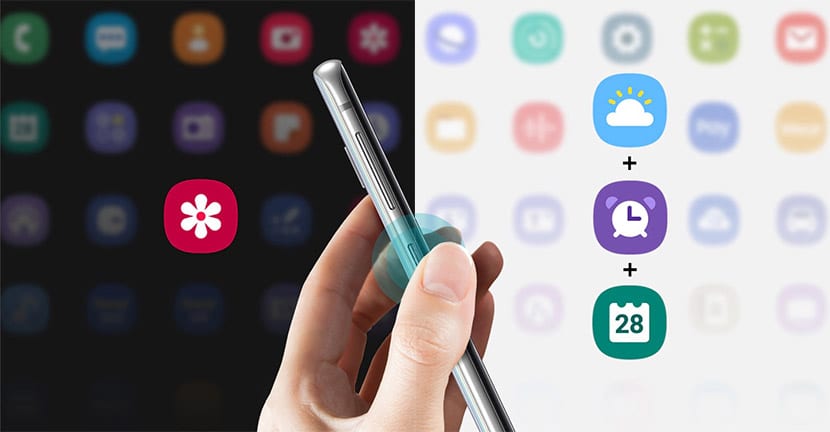
Samsung sot u azhurnua Bixby kështu që të mund të aktivizoni një aplikacion ose komandë nga çdo telefon Galaxy me Android Pie. Me fjalë të tjera, të gjithë ata që kanë azhurnuar në One UI do të mund të përfitojnë nga aktivizimi i aplikacionit të kamerës në të njëjtin buton fizik.
Lajm i shkëlqyeshëm dhe që ne tashmë jemi takuar disa ditë më parë, megjithëse nuk e prisnim që të ishte e mundur kaq shpejt. Dhe është se që nga një azhurnim i shërbimeve të ndryshme Bixby në Galaxy, ju tashmë mund të keni qasje për të hartuar butonin Bixby të këtyre telefonave të markës së Koresë së Jugut.
Çfarë aplikacionesh dhe komandash mund të aktivizojmë?
Të gjithë kemi qenë shumë të lumtur ditë më parë kur u takuam se mund të përdorim së fundmi tek ai buton Bixby që ka kaluar plotësisht pa u vërejtur dhe që për shumë njerëz ka qenë një pengesë. Më në fund Samsung ka dëgjuar komunitetin e saj të përdoruesve dhe ka nisur atë azhurnim që ju lejon të aktivizoni aplikacionin X duke shtypur butonin fizik.
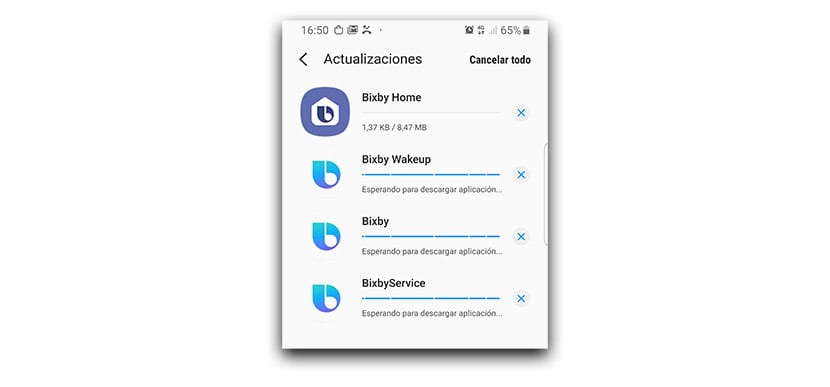
Megjithëse duhet thënë se ajo ka kufizimet e saj. Së pari, një aplikacion nuk mund të aktivizohet për një shtyp të vetëm dhe një tjetër aplikacion për një dyshe. Kjo është, ju ose konfiguroni një mënyrë ose një tjetër. Kështu që mund të zgjidhni një klik të vetëm ose të dyfishtë për të nisur aplikacionin X.
Një tjetër kufizim i tij është se nuk duket askund nuk është mundësia e aktivizimit të "Asistentit të Google". Ishte pikërisht konfigurimi që shumë prisnin në mënyrë që, kur shtypni butonin Bixby, zëri i Google Assistant të shfaqej duke kërkuar se çfarë të bëni. Samsung e ka kufizuar atë mundësi dhe nuk do të gjeni aplikacionin e lartpërmendur. Sigurisht, shfaqet aplikacioni Google, Google Home ... (?)
Sidoqoftë, tani do të keni një fuqi të madhe kur më në fund aktivizoni atë buton Bixby për çdo aplikacion që ju pëlqen. Instagram, Facebook Messenger, elektrik dore celular, Dosja e Sigurt dhe shumë më tepër.
Si të aktivizoni një aplikacion ose komandë me Bixby
Samsung na lejon të aktivizojmë një aplikacion nga lista që kemi ose thjesht një nga komandat zanore që mund të përdorim në Spanjisht. Dua të them, çfarë do të keni lista e paracaktuar që keni konfiguruar për komandat, si Mirëmëngjesi, etj., ose mund të zgjedhim një specifik, siç është ndezja e elektrikut ose vendosja e telefonit në modalitetin e heshtur.
Le të shkojmë në hapat për të të jetë në gjendje të përdorë butonin Bixby me një aplikacion:
- Së pari ne azhurnojmë shërbimet e Bixby nga aplikacioni Galaxy Store.
- Kjo është bërë, ne do të Cilësimet> Karakteristikat e Avancuara> Çelësi Bixby.
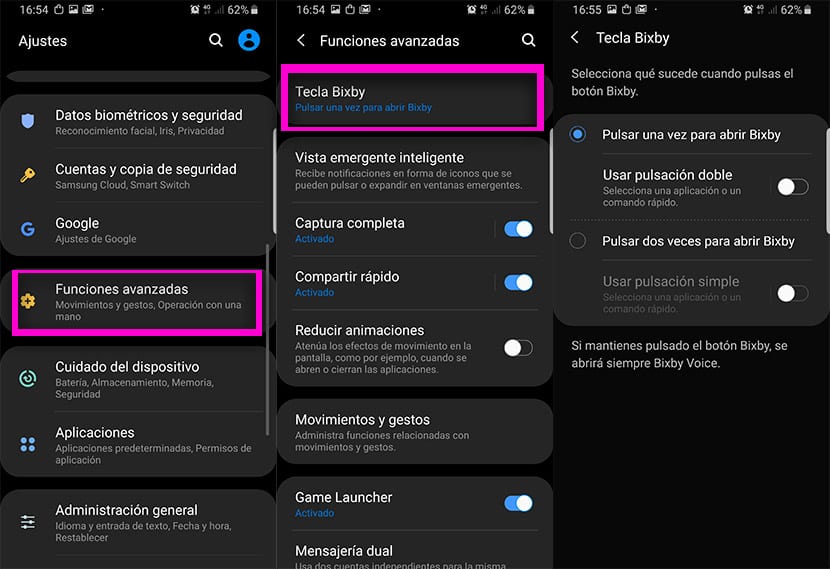
- Në Bixby Key kemi dy veprimet që mund të konfigurojmë (mos harroni se mund të përdorni vetëm një në të njëjtën kohë).
- Klikoni mbi "Përdor shtypjen e dyfishtë" ose "E thjeshtë".
- Në ekranin tjetër do të kemi mundësinë "Hapni aplikacionin" ose "Ekzekutoni komandën e shpejtë".
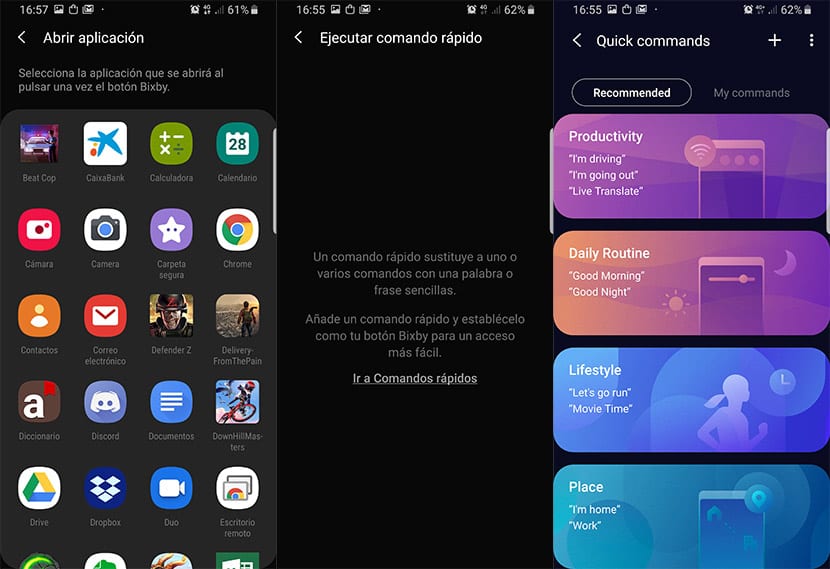
- Nëse zgjedhim Hapni aplikacionin nga ikona e rrotës me dhëmbë, ne mund të zgjedhim një listë të aplikacioneve të disponueshme.
- Nëse në vend të kësaj zgjedhim komandën Ekzekutoj, një seri komandash të paracaktuara do të shfaqen për të kryer veprimet themelore.
- Zgjodhi një aplikacion ose komandë, sa herë që klikoni në butonin Bixby (terminali është i shkyçur), ai do të lëshohet drejtpërdrejt.
Në këtë mënyrë, nëse përdorni një aplikacion të palës së tretë, si p.sh. mund të jetë porti gcam për Galaxy S9, mund të konfiguroni butonin Bixby për ta nisur dhe kështu ta përdorni menjëherë. Ajo që do të kishim dashur ishte ajo Samsung nuk do të kishte caktuar kufij në cilësimet e butonit Bixby që të mund të lëshojmë "Asistentin e Google". Duket se do të duhet të presim, nëse ndodh ndonjëherë, pasi që Asistenti kundërshton të njëjtin fushë loje si Bixby; edhe pse është e qartë se kush po del fitimtar.
Deri tani ju e dini se si konfiguroni butonin Bixby të Samsung Galaxy me One UI për të nisur një aplikacion ose komandë specifike. Mos harroni se Bixby, i cili tashmë është në Spanjisht, ju lejon të aktivizoni pothuajse të gjitha opsionet e Hyrjes së Shpejtë në telefonin tuaj, kështu që duke ditur mirë listën e të gjithave, mund të personalizoni butonin fizik Bixby siç dëshironi. Tani le të presim nëse në një moment do t'i japë Asistentit një leje kalimi falas për ta caktuar.
